Sostituisci rapidamente i messaggi di errore delle formule con zero, celle vuote o testo
Kutools per Excel
Potenzia Excel con oltre 300
funzionalità potenti
A volte le formule possono produrre messaggi di errore in Excel. Ad esempio, nella formula =A1/B1, se B1 è vuoto o contiene 0, la formula mostrerà un errore #DIV/0. Esiste un modo per rendere quei messaggi di errore più chiari sostituendoli con del testo personalizzato o altre opzioni? Kutools per Excel's Error Condition Wizard può aggiungere rapidamente una condizione di errore a una formula o a un gruppo di formule per visualizzare quelle che producono errori con 0 (zero), un messaggio personalizzato, celle vuote, riferimenti di cella, ecc.
Clicca Kutools >> Altro >> Error Condition Wizard. Vedi screenshot:
 |  |
Utilizzo:
1. Applica questo strumento e nella finestra di dialogo Error Condition Wizard, effettua le seguenti operazioni:
- A: Clicca
 il pulsante per selezionare l'intervallo in cui desideri sostituire le formule con errori.
il pulsante per selezionare l'intervallo in cui desideri sostituire le formule con errori. - B: Fai clic sul menu a discesa Tipo di errore per scegliere il tipo di formula di errore che desideri sostituire. (puoi selezionare qualsiasi valore di errore, solo il valore di errore #N/D o qualsiasi valore di errore tranne #N/D)
- C: Specifica cosa desideri visualizzare al posto degli errori; in questo esempio, sostituirò gli errori con 0. Vedi screenshot:
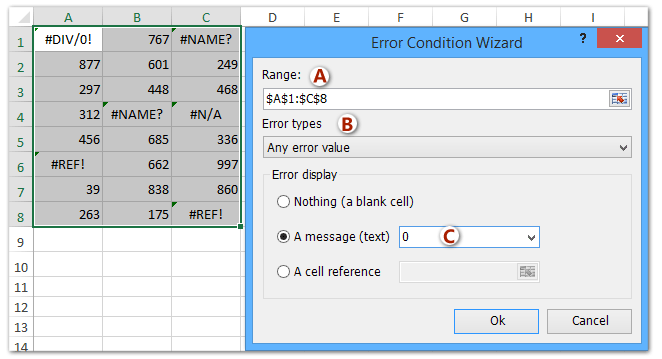
2. Quindi fai clic su OK, tutti gli errori sono stati sostituiti da 0. Vedi screenshot:
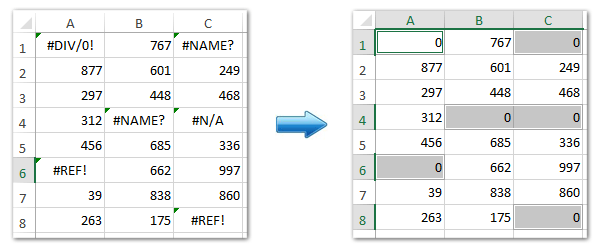
Suggerimenti: puoi anche sostituire gli errori con i seguenti messaggi:
- Nessuno (cella vuota): Le celle vuote sostituiscono gli errori.
- Un messaggio (testo): Digita un valore nella casella di testo e il valore nella casella sostituirà gli errori.
- Un riferimento di cella: Un riferimento assoluto sostituisce gli errori.
Note:
- Puoi premere Annulla (Ctrl+Z) per ripristinare immediatamente questa operazione.
- L'intervallo selezionato può includere celle con formule e celle senza formule, ma le celle senza formule verranno automaticamente ignorate nella formattazione.
Demo: Sostituisci rapidamente i messaggi di errore delle formule con zero, celle vuote o testo
Strumenti di produttività consigliati
Office Tab: Utilizza pratiche schede in Microsoft Office, proprio come in Chrome, Firefox e il nuovo browser Edge. Passa facilmente tra i documenti con le schede — niente più finestre disordinate. Scopri di più...
Kutools per Outlook: Kutools per Outlook offre oltre 100 funzionalità potenti per Microsoft Outlook 2010–2024 (e versioni successive), oltre che per Microsoft 365, aiutandoti a semplificare la gestione delle email e aumentare la produttività. Scopri di più...
Kutools per Excel
Kutools per Excel offre più di 300 funzionalità avanzate per ottimizzare il tuo lavoro in Excel 2010 – 2024 e Microsoft 365. La funzione sopra descritta è solo una delle tante strumenti che ti faranno risparmiare tempo.

